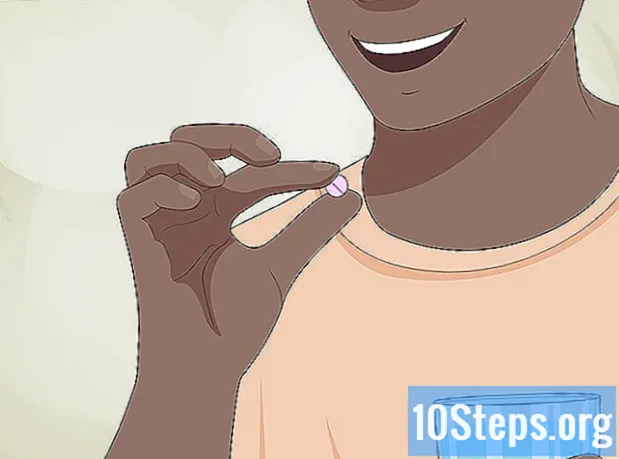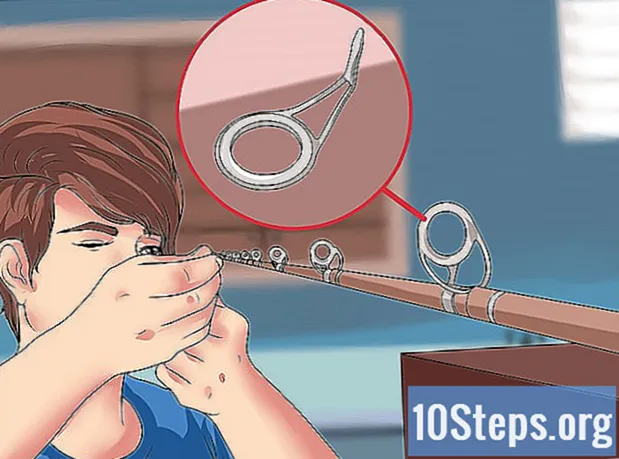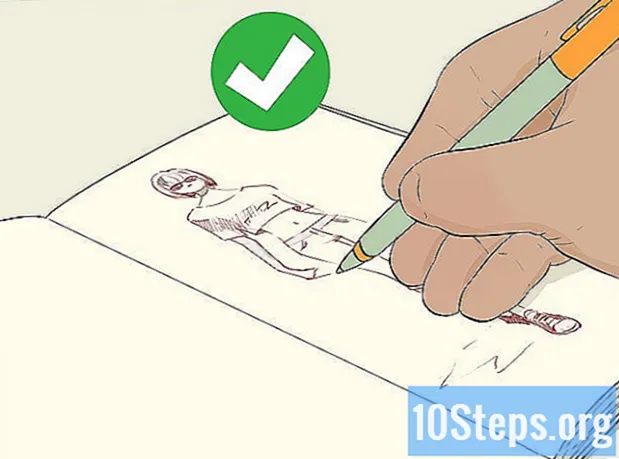কন্টেন্ট
কীভাবে ম্যাকের উইন্ডোজ রান করবেন তা নিশ্চিত নন? এখানে আপনি ম্যাক ওএস এক্স 10.5 বা তার পরে উইন্ডোজ দক্ষতার সাথে চালানোর জন্য দরকারী টিপস পাবেন। ম্যাক কম্পিউটারে উইন্ডোজ চালনার দুটি প্রাথমিক উপায় রয়েছে: বুট ক্যাম্প নামে পরিচিত সফটওয়্যার ব্যবহার করে বা প্যারালালস নামে পরিচিত সফটওয়্যার ব্যবহার করে সমান্তরাল একটি এমুলেটর সফটওয়্যার যা আপনাকে ম্যাক ওএসের মধ্যে উইন্ডোজ চালানোর অনুমতি দেয়, যখন বুট ক্যাম্পটি একটি পার্টিশন তৈরি করে এবং সরাসরি ম্যাক বা বুট করে বুট করে or উইন্ডোজ যদিও দুটি সফ্টওয়্যারই আপনাকে একটি ম্যাক কম্পিউটারে উইন্ডোজ ব্যবহারের অনুমতি দেওয়ার ক্ষেত্রে দুর্দান্ত, তবে এর প্রতিটিটির সুবিধা এবং অসুবিধা রয়েছে। খুব ভাল পারফরম্যান্স সত্ত্বেও আপনি ইন্টারনেট সার্ফ করতে, ইমেল করতে লগ ইন করতে বা মাইক্রোসফ্ট অফিস ব্যবহার করতে চাইলে সমান্তরালগুলি সম্ভবত সহজতর হবে; আপনি গেমস এবং এ জাতীয় পছন্দ করতে চাইলে বুট ক্যাম্প সম্ভবত সেরা তবে আপনার অপারেটিং সিস্টেমটি পরিবর্তন করতে প্রতিটি সময় আপনাকে পুনরায় বুট করতে হবে।
পদক্ষেপ
2 এর 1 পদ্ধতি: একটি পদ্ধতি: বুট ক্যাম্প ইনস্টল করা এবং চালানো
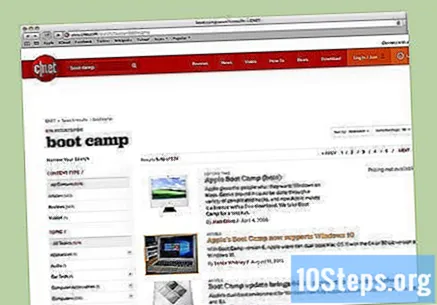
বিশ্বস্ত উত্স থেকে বুট ক্যাম্পটি ডাউনলোড এবং ইনস্টল করুন। CNET.com বা অন্য কোনও বিশ্বস্ত ওয়েবসাইট থেকে সফ্টওয়্যারটি ডাউনলোড করার চেষ্টা করুন।
আপনার ম্যাক চালু করুন এবং আপনার অ্যাকাউন্টে লগ ইন করুন।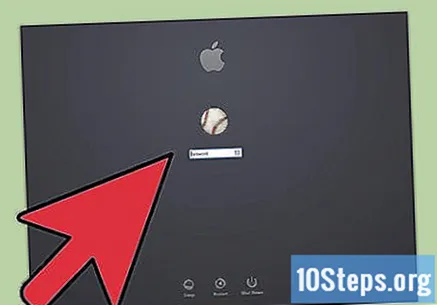
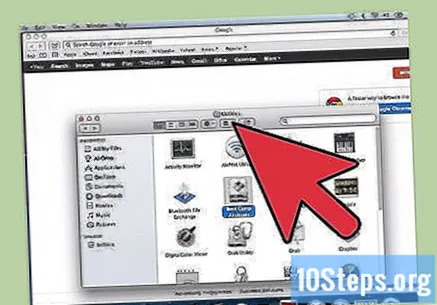
"অ্যাপ্লিকেশন" এর অধীন অবস্থিত ইউটিলিটি ডিরেক্টরিতে যান এবং অনুসন্ধান ক্ষেত্রে "বুট ক্যাম্প সহকারী" টাইপ করুন।
বুট ক্যাম্প সহকারী রান করুন।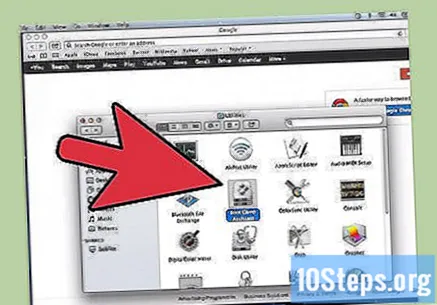

চালিয়ে ক্লিক করুন।
আপনার উইন্ডোজ বিভাজনের জন্য আপনি কতটা জায়গা চান তা সিদ্ধান্ত নিন। আপনি ম্যাক ওএস এবং উইন্ডোজের মধ্যে সমানভাবে বিভাজন করতে পারবেন, উইন্ডোজকে 23 গিগাবাইট দিন বা আকারের সূচক বারটি ব্যবহার করে ম্যানুয়ালি একটি পরিমাণ দিন।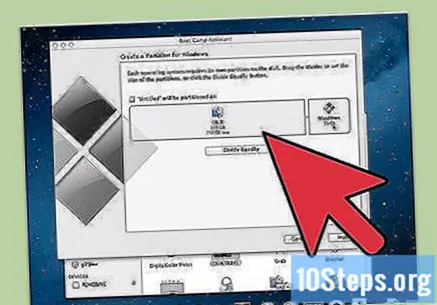
তারপরে "পার্টিশন" এ ক্লিক করুন।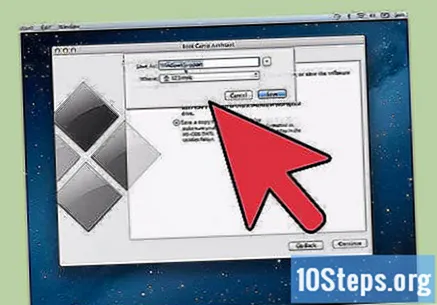
আপনার ড্রাইভে আপনার উইন্ডোজ এক্সপি, ভিস্তা বা 7 ডিভিডি, 32-বিট বা 64-বিট, eitherোকান এবং "ইনস্টলেশন শুরু করুন" ক্লিক করুন।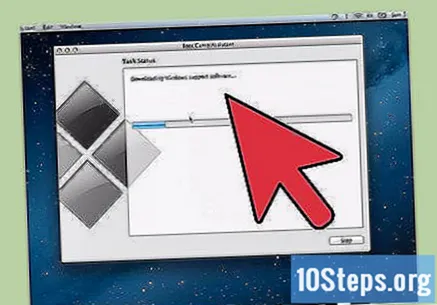
আপনার ম্যাকটি পুনরায় বুট হবে এবং উইন্ডোজ ইনস্টলারটি চালাবে। সংক্ষিপ্ত / পরবর্তী ক্লিক করুন। উইন্ডোজ এক্সপির জন্য এন্টার টিপুন এবং তারপরে এফ 8 চাপুন।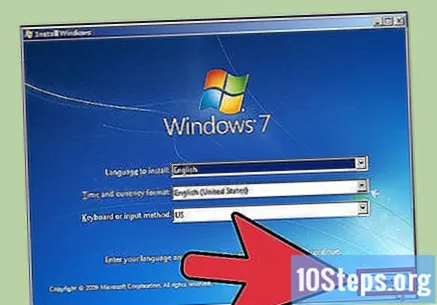
যদি আপনাকে কোনও পণ্য কীের জন্য অনুরোধ করা হয় তবে এটি প্রবেশ করুন বা ক্ষেত্রটি ফাঁকা ছেড়ে দিন। (আপনি এটি পরে প্রবেশ করতে পারেন)।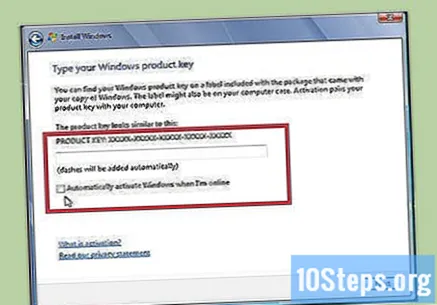
আপনার যখন পার্টিশনের একটি তালিকা উপস্থিত হবে, "বুট ক্যাম্প" লেবেলযুক্ত পার্টিশনটি নির্বাচন করুন select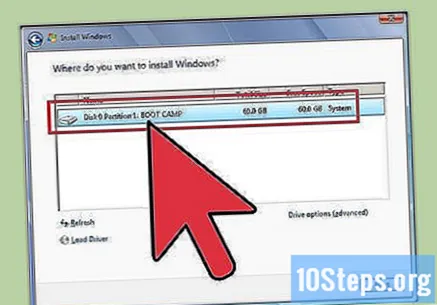
এই পার্টিশনটি ফর্ম্যাট করুন এবং "চালিয়ে যান" এ ক্লিক করুন।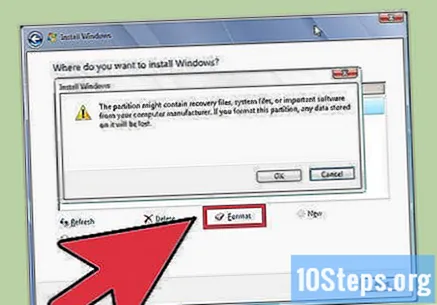
ইনস্টলেশন প্রক্রিয়া শুরু হবে। আপনার ম্যাকটি বেশ কয়েকবার পুনরায় চালু হতে পারে।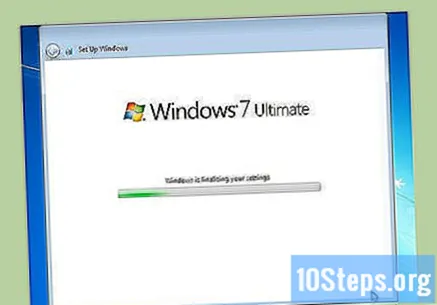
ইনস্টলেশনটি সম্পূর্ণ হয়ে গেলে এবং আপনি কোনও ব্যবহারকারী অ্যাকাউন্ট তৈরি করে নিলে, একটি উইন্ডোজ-ম্যাক পরিবেশের জন্য প্রয়োজনীয় সমস্ত বুট ক্যাম্প ড্রাইভার ইনস্টল করতে আপনার ম্যাক ওএস এক্স ইনস্টলেশন ডিভিডি .োকান।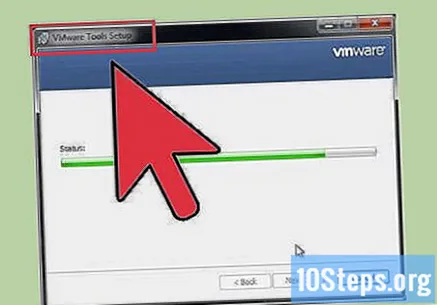
পদ্ধতি 2 এর 2: পদ্ধতি দুটি: সমান্তরাল ইনস্টল এবং চলমান
আপনার ম্যাক ওএস আপডেট করুন। আপনার অপারেটিং সিস্টেমটি আপ টু ডেট আছে কিনা তা পরীক্ষা করতে অ্যাপল -> সফ্টওয়্যার আপডেট ... এ যান।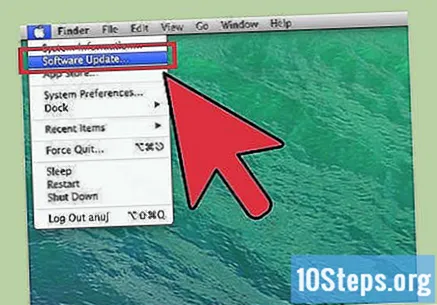
সমান্তরাল পান আপনি একটি দৈহিক অনুলিপি কিনে বা অনলাইনে ডাউনলোড করে তা পান।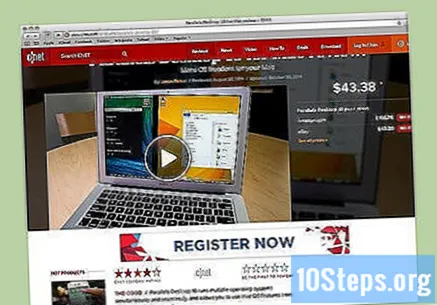
ইনস্টলেশন প্রক্রিয়া শুরু করুন। আপনি এটি কীভাবে ইনস্টল করবেন তা নির্ভর করে আপনি কীভাবে সমান্তরাল কিনেছিলেন তার উপর নির্ভর করবে, এটি কোনও শারীরিক অনুলিপি বা ইন্টারনেট থেকে ডাউনলোড করা একটি অনুলিপি।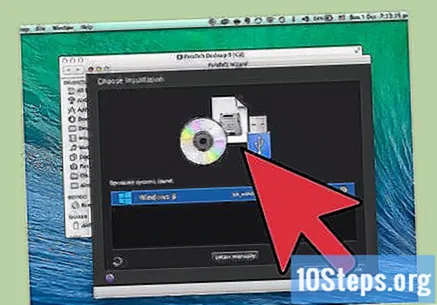
- ডাউনলোডকৃত অনুলিপিগুলির জন্য: ডিস্ক চিত্র ফাইলে ডাবল ক্লিক করুন যা সম্ভবত আপনার ডাউনলোড ডিরেক্টরিতে থাকবে। এই ফাইলটির ".dmg" এক্সটেনশন রয়েছে।
- শারীরিক অনুলিপিগুলির জন্য: ইনস্টলেশন ডিস্ক .োকান।
পুরোপুরি স্ক্রিনের নির্দেশাবলী অনুসরণ করুন।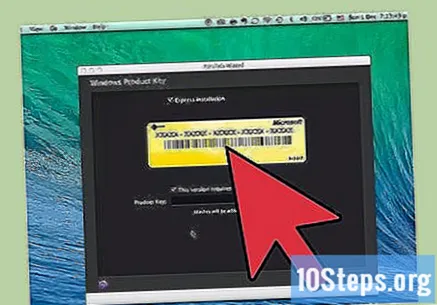
অ্যাপ্লিকেশন ডিরেক্টরিতে, সমান্তরাল ডেস্কটপ খুলুন। এই সময়ে আপনার কাছে বেশ কয়েকটি বিকল্প থাকবে।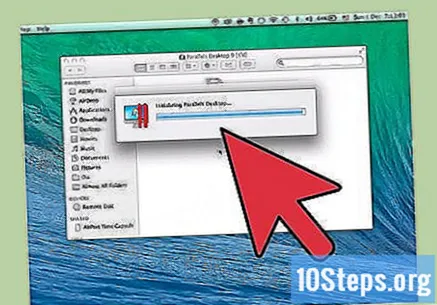
- অনলাইনে উইন্ডোজের একটি সংস্করণ কিনুন এবং ডাউনলোড করুন: ফাইল -> নতুন -> উইন্ডোজ 7 কিনুন নির্বাচন করুন।
- যদি আপনি উইন্ডোজকে "ম্যাক হিসাবে" (ম্যাক অ্যাপ্লিকেশনের পাশাপাশি উইন্ডোজ অ্যাপ্লিকেশনগুলির সাথে, আপনার ম্যাক ডেস্কটপটিতে) বা "পিসি হিসাবে" ব্যবহার করতে চান তবে (উইন্ডোজ অ্যাপ্লিকেশনগুলির সাথে ম্যাক অ্যাপ্লিকেশনগুলির পৃথক উইন্ডোতে প্রদর্শিত হবে) সমান্তরালগুলিকে বলুন।
- এই প্রক্রিয়াটি কমপক্ষে এক ঘন্টা সময় নেওয়ার জন্য অপেক্ষা করুন। আপনার কম্পিউটারটি এই প্রক্রিয়া চলাকালীন কয়েকবার পুনঃসূচনা করতে পারে।
- ইনস্টলেশন ডিস্ক ব্যবহার করে উইন্ডোজ ইনস্টল করুন: উইন্ডোজ ইনস্টলেশন ডিস্কটি সন্নিবেশ করুন এবং ডিভিডি বা চিত্র ফাইল থেকে ফাইল -> নতুন -> উইন্ডোজ ইনস্টল করুন।
- যদি আপনি উইন্ডোজকে "ম্যাক হিসাবে" (ম্যাক অ্যাপ্লিকেশনের পাশাপাশি উইন্ডোজ অ্যাপ্লিকেশনগুলির সাথে, আপনার ম্যাক ডেস্কটপটিতে) বা "পিসি হিসাবে" ব্যবহার করতে চান তবে (উইন্ডোজ অ্যাপ্লিকেশনগুলির সাথে ম্যাক অ্যাপ্লিকেশনগুলির পৃথক উইন্ডোতে প্রদর্শিত হবে) সমান্তরালগুলিকে বলুন।
- অনলাইনে উইন্ডোজের একটি সংস্করণ কিনুন এবং ডাউনলোড করুন: ফাইল -> নতুন -> উইন্ডোজ 7 কিনুন নির্বাচন করুন।
সমান্তরাল ইনস্টলেশন উইজার্ডের নির্দেশাবলী অনুসরণ করা চালিয়ে যান।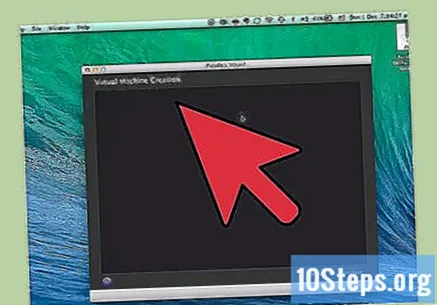
ভার্চুয়াল মেশিনের সমান্তরাল তালিকায় উইন্ডোজ প্রোগ্রাম খোলার বা পাওয়ার বোতামটি সক্রিয় করে সমান্তরালগুলি ব্যবহার শুরু করুন।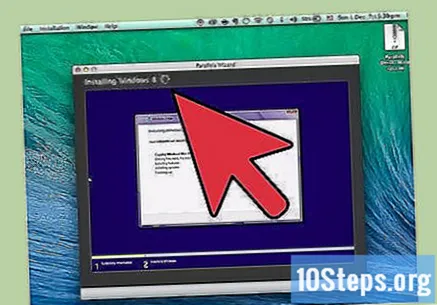
- উইন্ডোজ অ্যাপ্লিকেশন ডিরেক্টরিতে। যদি আপনি ইনস্টলেশন চলাকালীন উইন্ডোজ "ম্যাক হিসাবে" ব্যবহার করতে পছন্দ করেন তবে আপনার ম্যাক ওএস ডকে উইন্ডোজ অ্যাপ্লিকেশন ডিরেক্টরি থাকবে। আপনি আরও অ্যাপ্লিকেশন বা প্রোগ্রাম ইনস্টল করার সাথে সাথে তারা এই ডিরেক্টরিতে যাবে।
- উইন্ডোজ স্টার্ট মেনু ব্যবহার করে। মেনু বারে কেবল সমান্তরাল আইকনে ক্লিক করুন এবং "উইন্ডোজ স্টার্ট মেনি" নির্বাচন করুন। উইন্ডোজ স্টার্ট মেনু থেকে যে কোনও প্রোগ্রাম নির্বাচন করুন।
- ম্যাক ওএস এক্স ফাইন্ডার বা ব্রাউজার ব্যবহার করে আপনার ডেস্কটপে উইন্ডোজ ভলিউম নির্বাচন করুন, তারপরে প্রোগ্রাম ফাইল ডিরেক্টরিটি খুলুন। তারপরে, আপনি যে প্রোগ্রামটি ফাইন্ডারে ব্যবহার করতে চান তার আইকনটিতে ডাবল ক্লিক করুন।
- স্পটলাইট ব্যবহার করে। স্ক্রিনের উপরের ডানদিকে কোণার স্পটলাইট আইকনে নেভিগেট করুন এবং আপনি যে প্রোগ্রামটি ব্যবহার করতে চান তার নাম দিন।
আপনি নিয়মিত উইন্ডোজ কম্পিউটারে যে কোনও নতুন প্রোগ্রাম ইনস্টল করুন। ইন্টারনেট থেকে একটি ফাইল ডাউনলোড করুন বা আপনার ড্রাইভে একটি ইনস্টলেশন ডিস্ক .োকান। ইনস্টলেশন প্রক্রিয়াটি কোনও সমস্যা ছাড়াই শুরু করা উচিত।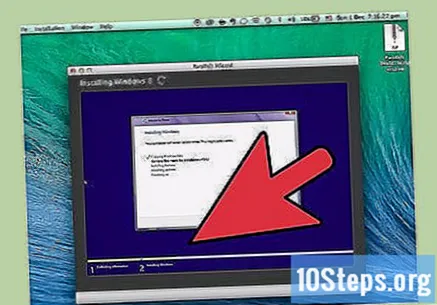
পরামর্শ
- আপনি যখন আপনার ম্যাকটি চালু করেন, তখন ম্যাক ওএস এক্স বা উইন্ডোজ, পছন্দসই বুট বিকল্পটি নির্বাচন করতে "বিকল্প" কীটি ধরে রাখুন।
- কিছু ম্যাক রয়েছে যা উইন্ডোজের -৪-বিট সংস্করণ চালাতে পারে। সেগুলি হ'ল: ম্যাকবুক প্রো (১৩ ইঞ্চি, মধ্য ২০০৯), ম্যাকবুক প্রো (১৫ ইঞ্চি, প্রথম দিকে ২০০৮) এবং পরে, ম্যাকবুক প্রো (১-ইঞ্চি, প্রথম দিকে ২০০৮) এবং পরে, ম্যাক প্রো (প্রথম দিকে ২০০৮) এবং পরে later
- বুট ক্যাম্পের মাধ্যমে উইন্ডোজ ইনস্টল করার আগে আপনার গুরুত্বপূর্ণ তথ্যের ব্যাক আপ দিন।
- এই পদক্ষেপগুলির জন্য একটি ইন্টেল ম্যাক প্রয়োজন, অন্যথায় আপনার কাছে ইনস্টলেশন অ্যাপ্লিকেশন থাকবে না।
সতর্কতা
- আপনার ম্যাকের সাথে ম্যাক ওএস এক্স ইনস্টলেশন ডিভিডি ব্যবহার করা দরকার another অন্য ম্যাক থেকে ইনস্টলেশন ডিভিডি বা ম্যাক ওএস এক্সের খুচরা অনুলিপি ব্যবহার করবেন না you যদি আপনি এটি করেন, আপনি উইন্ডোজে ঘন ঘন সমস্যা এবং ক্র্যাশ অনুভব করবেন।
- শুধুমাত্র 2009 বা পরে ম্যাকগুলি 64-বিট উইন্ডোজ সমর্থন করে। ২০০৮ বা তার আগের ম্যাকগুলিতে 64৪-বিট উইন্ডোজ ইনস্টল করার চেষ্টা করবেন না।
প্রয়োজনীয় উপকরণ
- ম্যাক ওএস এক্স 10.5 বা তারপরে
- উইন্ডোজ এক্সপি, উইন্ডোজ ভিস্তা বা উইন্ডোজ 7, 32-বিট বা 64-বিট ইনস্টলেশন ডিভিডি